如何在windows7下安装hp1020打印机驱动程序
HP LaserJet 1020 说明书

HP LaserJet 1020HP LaserJet 1020 打印机用户指南版权信息© 2005 Copyright Hewlett-Packard Development Company, L.P.未经事先书面许可,严禁进行任何形式的复制、改编或翻译,除非版权法另有规定。
产品号:Q5911-90930Edition 1, 03/2005此处包含的信息如有更改,恕不另行通知。
HP 产品和服务的所有保修事项已在产品和服务所附带的保修声明中列出,此处内容不代表任何额外保修。
HP 公司对此处任何技术性或编辑性的错误或遗漏概不负责。
商标说明Microsoft® 和 Windows® 是 MicrosoftCorporation 在美国的注册商标。
Energy Star® 和 Energy Star 徽标® 是美国环保署在美国的注册商标。
目录1 打印机基本信息快速访问详细信息 (2)驱动程序、软件及支持的 Web 链接 (2)用户指南的链接 (2)何处查找更多信息 (2)打印机配置 (3)HP LaserJet 1020 打印机 (3)Walkaround (4)打印机控制面板 (5)介质通道 (6)优先进纸槽 (6)主进纸盘 (6)出纸槽 (6)打印机连接 (7)连接 USB 电缆 (7)打印机软件 (8)支持的操作系统 (8)Windows 计算机的打印机软件 (8)打印机驱动程序 (8)打印机属性(驱动程序) (8)打印机属性联机帮助 (9)打印设置优先级 (9)打印机信息页 (10)打印机测试页 (10)打印机介质注意事项 (11)支持的介质尺寸 (11)2 打印任务手动送纸 (14)使用手动送纸功能进行打印 (14)取消打印作业 (15)了解打印质量设置 (16)针对介质类型优化打印质量 (17)介质使用准则 (18)纸张 (18)标签 (18)投影胶片 (19)信封 (19)卡片纸或重磅介质 (20)信头纸或预打印表单 (21)选择纸张及其它介质 (22)HP 介质 (22)ZHCN iii可能损坏打印机的介质 (22)向进纸盘中装入介质 (24)优先进纸槽 (24)150 页主进纸盘 (24)打印信封 (25)打印多个信封 (27)在投影胶片或标签上打印 (29)打印信头纸和预先打印的表单 (30)在自定义尺寸的介质和卡片纸上打印 (31)双面打印(手动两面打印) (32)在一张纸上打印多页(每张打印 N 页) (34)打印小册子 (35)打印水印 (37)3 维护清洁打印机 (40)清洁打印碳粉盒区域 (40)清洁打印机介质通道 (41)更换取纸滚筒 (43)清洁取纸滚筒 (46)更换打印机的分离垫 (47)摇匀碳粉 (49)更换打印碳粉盒 (51)4 故障排除寻找解决方法 (54)步骤 1:打印机设置是否正确? (54)步骤 2:“就绪”指示灯是否点亮? (54)步骤 3:能否打印打印机测试页? (54)步骤 4:打印质量是否可以接受? (55)步骤 5:打印机是否与计算机通信? (55)步骤 6:打印页是否令您满意? (55)与 HP 支持部门联系 (55)状态指示灯模式 (56)纸张处理问题 (58)卡纸 (58)打印歪斜(扭曲) (58)打印机一次送入多页介质 (58)打印机无法从进纸盘进纸 (58)打印机使介质卷曲 (59)打印作业速度极慢 (59)打印页与屏幕显示的页不同 (60)文本错乱、不正确或不完整 (60)丢失图形或文本或出现空白页 (60)页面格式与其它打印机不同 (61)图形质量 (61)打印机软件问题 (62)提高打印质量 (64)颜色浅淡 (64)碳粉斑点 (64)iv ZHCN垂直线 (65)灰色背景 (65)碳粉污迹 (65)松散的碳粉 (66)垂直重复的缺陷 (66)字符变形 (66)页面歪斜 (67)卷曲或波形 (67)起皱或折痕 (67)字符轮廓边缘的碳粉分散 (68)底边的水滴 (68)清除卡纸 (69)常见的卡纸位置 (69)取出卡纸 (69)附录A打印机规格环境规格 (74)噪声排放 (75)电气规格 (76)物理规格 (77)打印机性能和额定值 (78)内存规格 (79)附录B规章条例信息FCC(美国联邦通信委员会)规章执行 (81)一致性声明 (82)规章条例声明 (83)激光安全性声明 (83)加拿大 DOC 规章 (83)韩国的 EMI 声明 (83)芬兰激光声明 (84)环境产品管理程序 (85)保护环境 (85)臭氧产物 (85)能耗 (85)碳粉消耗 (85)纸张使用 (85)塑料 (85)HP LaserJet 打印耗材 (86)HP 打印耗材回收利用计划信息 (86)纸张 (86)材料限制 (86)详细信息 (86)材料安全数据表 (87)附录C保证声明和许可证发行Hewlett-Packard 有限保修声明 (89)Hewlett-Packard 软件许可协议 (90)打印碳粉盒有限保修 (91)ZHCN v附录 D HP 部件和附件订购耗材 (94)使用 HP打印碳粉盒 (95)HP 有关非 HP 打印碳粉盒的政策 (95)保存打印碳粉盒 (95)打印碳粉盒使用寿命 (95)节省碳粉 (95)附录E服务和支持硬件服务 (98)延长保修期 (99)重新包装打印机准则 (100)如何联系 HP (101)索引vi ZHCN1打印机基本信息本章提供有关下列主题的信息:●快速访问详细信息●打印机配置●Walkaround●打印机控制面板●介质通道●打印机连接●打印机软件●打印机信息页●打印机介质注意事项ZHCN1快速访问详细信息以下部分提供了各种资源,用于获得有关 HP LaserJet 1020 打印机的其它信息。
Win8.1怎么安装惠普打印机驱动程序呢?

(HP) 下载或安装任何软件。如果有 Windows updat 驱动程 序可用,向导将显示驱动程序已安装。 此外,它还将提 供一条链接帮助您了
解有关 Windows updat 驱动程序使用的更多信息。 Windows updat 将在 Windows updat 网站上搜索最新
的打印机驱动程序。如果网站上的驱动程序比 Windows 中的驱动程序更新,电脑会下载并安装更新的驱动程序。 Windows updat 将
普打印机和电脑(如果您尚未连接电脑或网络)。请确保电 脑已连接到互联网。 该向导必须访问互联网,以便正常 工作。单击“下一步”,启动该实用程序。
该向导显示检测到的打印机列表。如果向导检测到多个 打印机,请从列表中选择您的 HP 打印机。如果列表中没 有显示您的打印机,请单击“未显示我的
打印机”,然后按照屏幕说明操作。向导自动显示最适 用于您 HP 打印机的可用驱动程序。如果有全功能打印程 序可用,向导会检测到。 单击“下一步”
,下载并安装该软件。 如果需要完整的功能,HP 建议安 装全功能驱动程序(如果它可用)。 全功能驱动程序可提 供完整的打印机功能。 惠普 (H
P) 还提供了实用软件,帮助您充分利用您的打印机。如 果有操作系统内置 (in-OS) 驱动程序可用,向导将显示驱 动程序已安装。 此外,它还提
供了一个链接帮助您了解有关打印机使用 in-OS 驱动程 序的更多信息。 in-OS 驱动程序是操作系统附带的基本驱 动程序。 您无需从惠普
单击“下载”按钮,然后按照屏幕说明将软件保存至您 的电脑。打开软件文件所在的文件夹(通常保存在“下载” 文件夹中),双击该文件,之后按照屏幕上的
指示完成安装。第二种方法: 使用 HP 打印机安装向导如 果您在 Windows 8 发布前购买打印机,那么您的产品所 附带的光盘上可能没有最新
打印机驱动安装与调试攻略

打印机驱动安装与调试攻略打印机是我们日常生活和工作中经常使用的一种设备,而驱动程序则是使打印机与计算机之间实现通信的重要桥梁。
正确地安装和调试打印机驱动程序对于打印机的正常运行至关重要。
本文将为大家介绍一些打印机驱动安装和调试的攻略,帮助大家顺利使用打印机。
一、选择合适的驱动程序在安装打印机驱动程序之前,我们需要确定选择适合我们打印机型号和操作系统的驱动程序。
官方网站是获取最新、正确的驱动程序的最佳途径。
在进入官方网站之前,我们需要了解打印机的品牌、型号和操作系统的版本。
通过在搜索引擎中输入相关关键词,我们可以找到官方网站并下载所需的驱动程序。
二、安装驱动程序安装驱动程序有多种方法,根据具体的操作系统和打印机类型可能会有所区别。
以下是一般的安装步骤:1. 打开下载的驱动程序文件,双击运行安装程序。
2. 在安装向导中,根据提示完成安装过程。
通常需要选择安装路径、语言和其他可选项。
请确保仔细阅读每个页面上的说明,并根据自己的需要进行选择。
3. 在安装过程中,可能需要连接打印机到计算机。
请按照安装向导的指示操作。
有些驱动程序安装过程中会要求在连接打印机之前完成安装,而有些则要求在连接打印机之后才能完成安装。
4. 完成安装后,重启计算机,以确保驱动程序的正确加载。
三、调试打印机驱动程序安装驱动程序之后,我们可能需要进行一些调试操作,以确保打印机正常工作。
1. 配置打印机设置:可以在“控制面板”或打印机驱动程序的设置界面中进行打印机的配置。
例如,我们可以设置打印质量、纸张类型、打印方向等。
2. 打印测试页:大多数驱动程序提供了打印测试页的选项。
通过打印测试页,我们可以检查打印机是否正常工作,并检查打印效果是否符合预期。
3. 检查连接:如果打印机无法正常工作,我们需要检查打印机与计算机的连接是否松动或有其他问题。
确保连接线正常运行,并检查打印机是否处于正常工作状态。
4. 更新驱动程序:如果打印机出现问题,我们可以尝试下载并安装最新版本的驱动程序。
Windows7系统安装理光打印机驱动的步骤
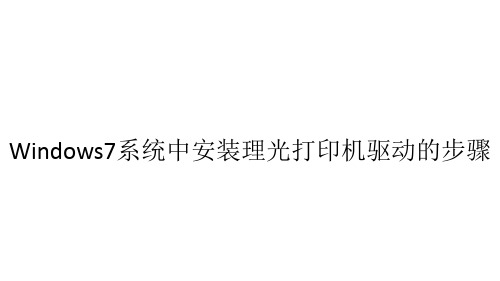
在设备和打印机窗口就可以看到刚刚安装的 打印机的图标
在这个图标上点右键,然后点打印机首选项,
在下图中将双面选为关,不然机器会将2页或者以上 的文件双面打印出来.
为了节约, 请将彩色/黑白中选为黑白,然后点确定.这 样机器会默认以单面,黑白的形式打印出来.
(如需更改打印机的默认设置就是在这里设置,请了 解)
Windows7系统中安装理光打印机驱动的步骤
安装打印机驱动前的准备工作: 1,打印机驱动:已经下载好放在文件夹,驱动分为 32位系统和64位系统的驱动,下图中,32中的是32 位系统的驱动,64中是64位打印机的驱动.
2,了解打印机的IP地址: 彩色机器MPC3004exSP的IP地址是10.76.8.11, 黑白机器MP4055的IP地址是10.76.8.12
在下图中点从磁盘安装
再点浏览
浏览的目录如下图,最终要选择的文件是64(如果 是32位系统的电脑就要选把32文件夹)文件夹下 disk1文件夹里面的oemsetup.inf文件,如下图
点确定
点下图中左边的Ricoh,右边选RICOH MP C3004
然后点下一步,再下一步,然后选不共享这台打印机 等待完成,下一步,完成.
如需要打印双面,请在打开的文件中点打印,选择打印 机,点旁边的打印机属性(如WORD中)中去选择,如下 图,
3,查看自己电脑的系统是什么版本
查看方法: 在桌面上的计算机图标上点 右键,点属性
出现以下界面,可以看到系统是系统
下面以MPC3004为例安装打印机驱动
最简单的方法是双击打开驱动文件夹中 的RV_SETUP.exe,然后点同意,再点下一步, 下一步,下一步……
当上述方法安装失败的情况下的安装方法
网络打印机驱动安装

网络打印机驱动安装1、首先到别人的电脑去打印一张打印机的测试页,上面那几行里面有一行是打印机的IP端口名,一般是192.168.1.ⅹⅹ或192.168.0. ⅹⅹ2、然后在需要安装打印驱动的电脑拼一下这个IP是不是有4个=255,就是说确定电脑是否与打印机连接上。
方法:点“开始-运行-(输入)cmd”回车,然后在DOS状态下输入ping空格+ip端口,之后回车。
如果拼通了(4个=255或128、64、32),就可以安装了。
(不通显示:request time out, 这时候要查看自己的电脑是否和打印机在同一网段,即在DOS状态下输入指令ipconfig回车,电脑和打印机的IP端口前三项应一样,如都是192.168.1.ⅹⅹ.或192.168.0.ⅹⅹ,后面那项不能一样。
)3、如果拼通了(4个=255),就可以安装了4、记下打印驱动解压缩文件夹的路径(就是位置)5、开始安装:点“开始-设置-打印机和传真”,打开这个对话框:6、接着点击“添加打印机”7、点击“下一步”,在对话框中选第一项“连接到此计算机的本地打印机”,如下:“自动检测……”前面那个□不要打“√”,然后点“下一步”8、在下面的的框如下选::从下拉框找到“Standard TCP/IP Port”,如上图,然后点“下一步”9、接着再点“下一步”,会出现以下画面,在长框输入那个IP端口(如果没有重装系统或不是新购买的电脑,电脑里已建有这个IP端口就不用创建。
)(比如我这边的打印机端口是192.168.1.144,),就在下图输进去。
输入正确后点“下一步”10、再接着点“下一步”、然后点“完成”11、当出现下图时,点“从磁盘安装”,12、当出现下图时,点击“浏览”,从电脑找到你解压的那个驱动文件。
以下画面都是双击大框框里面的文件夹(如下图是双击)以下画面都是双击大框框里面的文件夹(如下图是双击)以此类推。
13、双击完上面最后一个文件,就会跳出以下画面,这时点“确定”14、这时会出现下图,选1035或1045都可以,然后点“下一步”15、接着再点“下一步”(一般是设为默认);再“下一步”(一般是不共享),接着出现以下画面,点选“是”;然后点“下一步”16、在接着的画面点“完成”,这时打印机如果能打印出测试页,说明安装已经成功。
【推荐下载】如何安装惠普打印机 使用惠普打印机注意事项
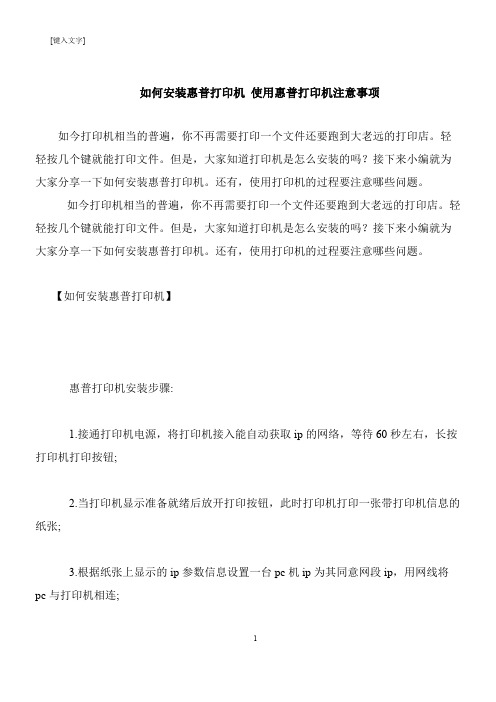
[键入文字]
如何安装惠普打印机使用惠普打印机注意事项
如今打印机相当的普遍,你不再需要打印一个文件还要跑到大老远的打印店。
轻轻按几个键就能打印文件。
但是,大家知道打印机是怎么安装的吗?接下来小编就为大家分享一下如何安装惠普打印机。
还有,使用打印机的过程要注意哪些问题。
如今打印机相当的普遍,你不再需要打印一个文件还要跑到大老远的打印店。
轻轻按几个键就能打印文件。
但是,大家知道打印机是怎么安装的吗?接下来小编就为大家分享一下如何安装惠普打印机。
还有,使用打印机的过程要注意哪些问题。
【如何安装惠普打印机】
惠普打印机安装步骤:
1.接通打印机电源,将打印机接入能自动获取ip的网络,等待60秒左右,长按打印机打印按钮;
2.当打印机显示准备就绪后放开打印按钮,此时打印机打印一张带打印机信息的纸张;
3.根据纸张上显示的ip参数信息设置一台pc机ip为其同意网段ip,用网线将pc与打印机相连;
1。
关于打印机的常见驱动安装问题
打印机的常见驱动安装问题在很多人看来,打印机的驱动程序安装,实在是不值得一提的小事情;的确,按常规方法,将打印机先连接到计算机中,然后让计算机自动识别打印机,再根据屏幕向导提示,就能顺利完成安装了。
不过,在实际使用打印机的过程中,你可能会遇到一些特殊的安装要求,例如在手头没有驱动程序的情况下,借助网络来完成安装,或者要在已经安装了旧版本驱动程序的计算机中,安装其他版本的驱动程序等。
对待这些特殊的安装要求,你需要特殊的安装方法才能完成。
这不,本文下面特意总结的一些打印机特殊安装方法,希望能给各位安装打印驱动时带来帮助。
特殊之一:打印机驱动装不上打开系统的打印机窗口,发现里面并没有打印机图标,原以为是没有安装打印机呢,于是又重新安装了一遍打印驱动程序;可是在安装驱动的过程中,发现系统竟然出现提示,告诉笔者当前系统的有关服务已经被禁止了,现在无法正常打印驱动。
这种现象由于是笔者第一次接触,因此看了这提示,笔者心里咯噔一下紧张起来了,到底是什么服务不允许打印机驱动程序在系统中“扎根”呢?先不管它是什么服务,还是来打开系统的“服务”列表窗口,逐一检查一下与打印有关的所有服务,是被关闭了还是启动了,说不定能从中找到答案,笔者喃喃自语道。
在检查到“Print Spooler”服务时,笔者发现该服务是关闭着的(如图1所示),根据界面提示笔者了解到该服务其实与常见的假脱机打印服务是一样的,一旦向打印机同时发送多个材料进行打印时,打印机就会自动根据材料发送的先后顺序,排列在打印机缓存中。
很显然,驱动程序无法正常安装是因为将“Print Spooler”服务停用造成的,重新用鼠标单击一下图1界面中的“启动”按钮,将“Print Spooler”服务启动了起来;接着再打开打印机窗口,单击“添加打印机”图标后,就能顺利完成驱动程序的安装操作了。
从这则打印机驱动程序的安装操作来看,不少用户为了降低系统的安全威胁,将许多不经常使用的系统服务都停止了;不过在停止这些服务的同时,许多应用程序就不能正常安装或正常使用了;所以日后大家遇到有应用程序无法正常使用的现象时,不妨查看一下系统的相关服务是否被启动了。
HP1020plus网络打印机WIN7下不能打印解决方法
应,连任何错误提示都没有。
检查打印线连接没有问题,重启了网络打印机问题依旧,到底打印的故障。
打印机出现故障,不能打印,是什么原因引起的。
一般都会有错误提示的,例如打印机卡纸、打印机墨盒没有粉、打印机没有纸,当然这些是比较低级的错误,可以根据打印机的指示灯和报警音来判断。
当然也可以通过打印机管理程序判断,如打印机连接线松动、会提示打印机无法连接等。
而秦天SEO遇到的问题是,打印机没有什么报警提示灯,打印机和电脑间的连接线无问题,打印机管理软件没有任何错误提示,重新安装打印驱动程序问题依旧。
经过检查,并没有发现有任何的错误提示,而且驱动程序也重新安装了,莫非是打印机驱动程序和win7不兼容,于是去官方下载最新打印驱动程序,问题还是没有解决。
于是想到了,会不会是Print Spooler打印服务导致的,因为以前遇到过由于病毒的原因,导致Print Spooler服务无故的被终止而无法打印。
在开始菜单—运行(快捷键win+r),输入services.msc,打开服务管理界面,找到Print Spooler,重启启动Print Spooler,发现可以打印了。
有很多朋友遇到这样的问题,会选择将电脑重新启动,问题是可以解决,当是治标不治本!出现问题不可怕,可怕的是不知道如何解决问题,有正确的思路,加上经验,可以很快的解决问题,秦天SEO()撰写的技术文章,目的在于总结解决问题的思路,以便遇到类似的问题可以及时的解决,授人以鱼不如授人以渔!HP1522MFP网络打印机无法打印解决方法HP3020网络打印机不能打印解决方法文章作者:秦天SEO本文地址:/post/win7-hp1020plus-can-not-print.html版权所有© 转载时必须以链接形式注明作者和原始出处!。
解决hplaserjet1010打印机在32位win7系统下的驱动问题
解决hp LaserJet 1010打印机在32位win7系
统下的驱动问题
以下是操作步聚:
1.开机,插上打印机的线,打开电源,电脑发现新硬件,但是部分安装不成功
2.点开始,设备和打印机
3.打印机出现在未指定设备中,点击属性
4.目前打印机的信息是不可用
5.切换到硬件选项卡,有一个设备没有驱动,选择它,点属性
6.在出现的窗口中点改变设置(WIN7系统就这样)
7.这下就能更新驱动程序了,点更新驱动程序
8.点下面的“浏览计算机以查找驱动程序软件”
9.点浏览,找XP用的HP1010打印机驱动
10.选择驱动中的HB文件夹
11.点确定后开始安装
12.安装完成后电脑显示没有成功
13.关闭它,打开设备和打印机
14.打印机已经成功识别,如果没有,重启一下电脑。
设为默认打印机,打印机首选项也能用了,以前一点它,资源管理器就崩溃了。
在 XP 下无法安装HP打印机驱动程序
在Windows XP 下无法安装HP打印机驱动程序,怎么办?故障现象∙安装驱动程序时搜索不到USB 设备,安装失败。
∙连接打印机USB 连接线后,提示“欢迎使用找到新硬件向导”。
故障原因∙操作系统搜索不到USB 设备。
∙在安装打印机驱动程序前,已经连接了打印机USB 连接线。
解决方法方法一:安装网络下载的即插即用驱动程序在安装即插即用驱动程序过程中,搜索不到USB 设备提示“安装失败”,请按照以下步骤操作:1.关闭打印机电源,重新启动电脑。
2.连接打印机USB 连接线,开启打印机电源。
3.在“欢迎使用找到新硬件向导”窗口中,选择“否,暂时不”选项,然后点击“取消”按钮,关闭提示窗口。
如图 1 欢迎使用找到新硬件向导所示:图1: 欢迎使用找到新硬件向导4.依次点击“开始”→“打印机和传真”,进入“打印机和传真”窗口。
5.在“打印机和传真”窗口中,依次点击“文件”→“添加打印机”,进入“添加打印机向导”窗口。
如图 2 打印机和传真所示:图2: 打印机和传真6.在“欢迎使用添加打印机向导”窗口中,点击“下一步”按钮。
如图 3 添加打印机向导所示:7.图3: 添加打印机向导8.在“本地或网络打印机”窗口中,选择“连接到此计算机的本地打印机”选项,勾除“自动检测并安装即插即用打印机”选项,然后点击“下一步”按钮。
如图 4 本地或网络打印机所示:图4: 本地或网络打印机9.在“选择打印机端口”窗口中,从“使用以下端口”下拉列表中选择USB 端口,然后点击“下一步”按钮。
如图 5 选择打印机端口所示:图5: 选择打印机端口注:o如果下拉列表中有多个USB 端口,一般选择数字最大的USB 端口。
例如:有“USB001”、“USB002”两个端口,就应该选择“USB002”端口。
o如果下拉列表中没有USB 端口,需要先开启打印机电源,然后将打印机的USB 连接线连接到电脑,操作系统会自动创建USB 端口。
关闭“添加打印机向导”窗口,返回步骤五重新开始添加打印机即可。
- 1、下载文档前请自行甄别文档内容的完整性,平台不提供额外的编辑、内容补充、找答案等附加服务。
- 2、"仅部分预览"的文档,不可在线预览部分如存在完整性等问题,可反馈申请退款(可完整预览的文档不适用该条件!)。
- 3、如文档侵犯您的权益,请联系客服反馈,我们会尽快为您处理(人工客服工作时间:9:00-18:30)。
如何在Windows 7下
安装HP1020打印机驱
动程序
-CAL-FENGHAI-(2020YEAR-YICAI)_JINGBIAN
在 Windows 7 下安装 HP1020 打印机驱动程序方法
注意事项:
电脑上曾经安装过 HPLaserJet 激光打印机的驱动程序,重新安装驱动程序之前,需要先删除以前安装
的驱动程序,否则可能会出现无法找到设备或者安装不上驱动程序的现象。
一、Windows 7 下手动删除驱动程序的方法。
安装网站下载的即插即用驱动程序前,建议先手动删除打印机驱动程序,然后再安装驱动程序。
适用机型
HP LaserJet 1018、HP LaserJet 1020、HP LaserJet 1022、HP LaserJet P1505、HP LaserJet P1007、HP
LaserJet P1008。
操作方法:
依次点击“开始()”→“控制面板”,在“控制面板”窗口中,点击“设备和打印机”选项。
注 :本文以 HP LaserJet 1020 激光打印机的操作方法为例,其他型号打印机的操作方法也可以以此作为
参考。
在“设备和打印机”窗口中,右键点击“HP LaserJet 1020”图标,选择“删除设备”菜单项。如图 1 删除设
备所示:
图 1: 删除设备
在“删除设备”窗口中,点击“是”按钮。如图 2 确认删除设备所示:
图 2: 确认删除设备
必须断开 USB 连接线,重新启动电脑。
重新启动电脑后不要进行任何打印操作。
在“设备和打印机”窗口中,点击“Microsoft XPS DocumentWriter”打印机图标,选择“打印服务器属性”
菜单。如图 3 打印服务器属性所示:
图 3: 打印服务器属性
在“打印服务器属性”窗口中,点击“驱动程序”选项卡,选择“HP LaserJet 1020”打印机型号,然后点击
“删除”按钮。如图 4 属性所示:
图 4: 属性
在“删除驱动程序和驱动程序包”窗口中,选择“删除驱动程序和驱动程序包。”选项,然后点击“确定”
按钮。如图 5 删除驱动程序包所示:
图 5: 删除驱动程序包
在“打印服务器属性”窗口中,点击“是”按钮。如图 6 打印机服务器属性所示:
图 6: 打印机服务器属性
在“删除驱动程序包”窗口中,点击“删除”按钮。如图 7 删除驱动程序所示:
图 7: 删除驱动程序
在“删除驱动程序包”窗口中,点击“确定”按钮。如图 8 确认删除驱动程序所示:
图 8: 确认删除驱动程序
这时,就可以按照正确的步骤安装驱动程序了。下载并安装驱动程序的操作方法请参考:
HPLaserJet 1018 激光打印机- 在Windows 7 下安装即插即用驱动程序
HPLaserJet 1020、1022 激光打印机 -在Windows 7 下安装即插即用驱动程序
HPLaserJet P1505、P1505n、P1007、P1008 激光打印机 -在Windows 7 下安装即插即用驱动程序
二、在安装驱动程序前,不要连接打印机 USB 连接线。
单击此处下载HP LaserJet 1020 激光打印机即插即用驱动程序。
单击此处下载HP LaserJet 1020 plus 激光打印机即插即用驱动程序。
运行下载的驱动程序。
在“许可协议”窗口中,选择“我接受许可协议的条款”选项,然后点击“下一步”按钮。如图 1 许可协议
所示:
图 1: 许可协议
注 :本文以 HP LaserJet 1020 激光打印机的操作方法为例,其他型号打印机的操作方法也可以以此作为
参考。
驱动程序开始自动复制安装文件。如图 2 正在安装所示:
图 2: 正在安装
在“通过 USB 端口进行连接”窗口中,将打印机 USB 连接线连接到电脑,并且开启打印机电源,驱动
程序会自动检查连接的设备。
如果没有提示将打印机 USB连接线连接到电脑 ,请通过添加打印机方式安装驱动程序,具体方法请
参考:
无法安装驱动程序,怎么办
如图 3 连接设备所示:
图 3: 连接设备
在“祝贺您!软件安装已完成。”窗口中,点击“完成”按钮。如图 4 安装完成所示:
图 4: 安装完成
这时,您就可以使用激光打印机了。
